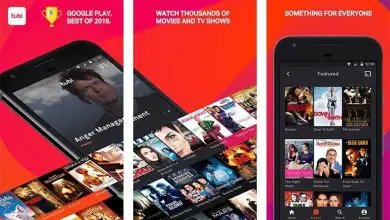Come creare o realizzare un mandala in CorelDraw e Corel PhotoPaint – Passo dopo passo
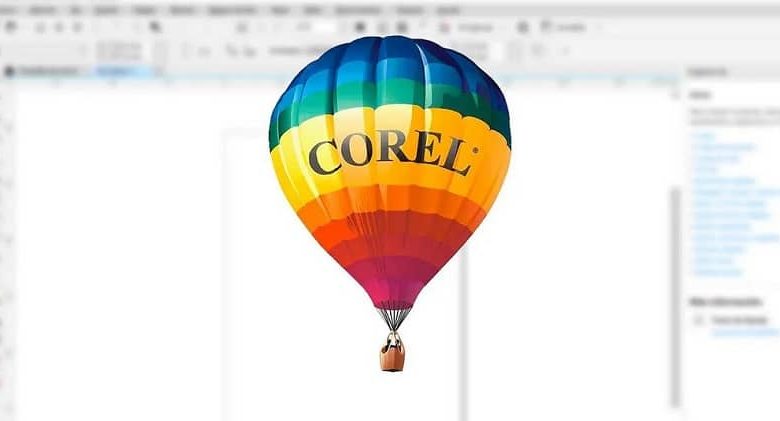
Uno degli usi dei programmi di editing è creare diversi design creativi al loro interno, come creare un mandala in CorelDraw e Corel PhotoPaint.
Questo diagramma buddista ha guadagnato una certa popolarità per il suo significato, così come per il suo aspetto gradevole e i modelli di forma sorprendenti.
Che si tratti di aggiungerli a un blog o a un progetto grafico, creare un mandala è possibile grazie all’aiuto di questi due ottimi programmi di editing.
Crea e configura un file vettoriale
Per iniziare a creare un mandala in CorelDraw e PhotoPaint, la prima cosa è avere un file in formato vettoriale.
Questo deve essere fatto aprendo il primo programma menzionato, in cui faremo clic sul pulsante » Nuovo «, oppure premendo la combinazione » Ctrl + N «.
Verrà visualizzata una finestra pop-up con le impostazioni per il nuovo documento. È importante creare un file quadrato, ovvero altezza e larghezza proporzionali.
Inoltre, scegli un’impostazione del colore » CMYK «, la risoluzione standard di 100 dpi e una modalità di anteprima avanzata. Quindi premere » Accetta «.
Mostra griglia all’interno del documento
Come informazione aggiuntiva nella creazione del documento vettoriale, l’opzione griglia dovrà essere attivata per avere una guida quando si lavora sul mandala.
Per fare ciò, devi individuare un pulsante, che è rappresentato da diversi quadrati e da un piccolo occhio. Può essere trovato nella scheda chiamata » Windows «.
Quindi deve essere configurato in modo che sia con 2 cm per ogni cornice. Questa operazione viene eseguita nella sezione » Strumenti » nel segmento » Documenti».
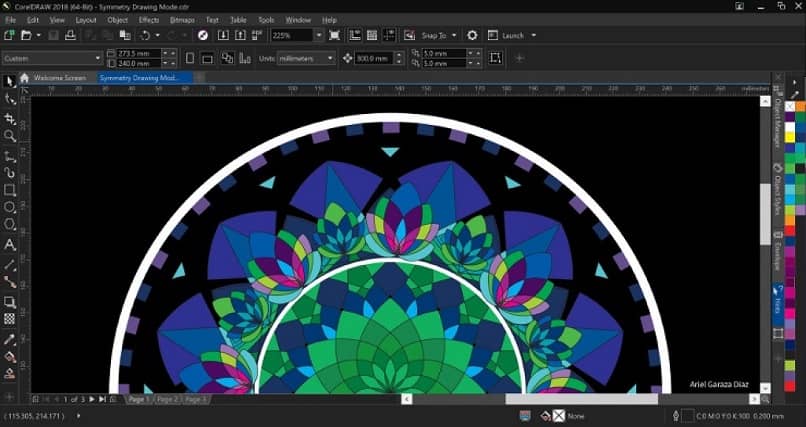
Quando trovi questa opzione, fai clic sul pulsante » + » e scegli » Griglia » dove puoi apportare le modifiche pertinenti a questa preferenza.
Aggiungi linee guida orizzontali e verticali
Questo elemento è importante per creare il centro del Mandala in CorelDraw e PhotoPaint, per questo è necessario selezionare il pulsante » Mostra righelli «.
In questo modo sposta entrambi i righelli superiore e inferiore verso il centro della griglia, facendoli intersecare e formando così un punto medio.
Genera cerchi Mandala in CorelDraw e PhotoPaint
Per iniziare, devi prima creare un livello chiamato » Cerchie » nel gestore livelli, in modo che tutti siano in quella sezione.
Quindi, lo strumento » Ellisse » viene selezionato e quindi posizionato al centro della griglia, e clic sinistro, » Control » e » Shift » vengono premuti.
In questo modo, si espande alla dimensione desiderata del cerchio principale, che sarà il più grande. Allo stesso modo con le altre forme. È possibile creare sei cerchi concentrici.
Colora i cerchi
Per colorare i cerchi all’interno del riquadro vettoriale, selezionali semplicemente con lo strumento » Selezione » sulla barra di sinistra.
Allo stesso tempo, utilizzando la tavolozza dei colori nella sezione inferiore, ognuno di questi viene riempito con il colore desiderato dall’utente.
Aggiungi fiori o oggetti all’interno dei cerchi
Innanzitutto, per non spostare accidentalmente le ellissi, le schede in cui si trovano vengono bloccate dal gestore livelli.
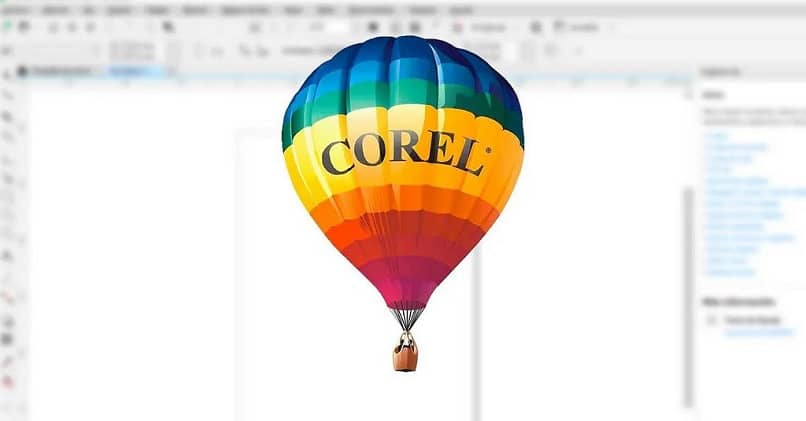
Per crearli, è sufficiente utilizzare lo strumento «A mano libera » sulla barra di sinistra, in cui verrà selezionata l’alternativa » Penna «.
Ciò consentirà di disegnare la forma che l’utente preferisce, guidato dalla griglia. Inoltre, puoi apportare modifiche con lo strumento » Forme «.
Infine, devi solo copiare le forme e posizionarle nei punti dei cerchi che preferisci. Può anche essere ruotato se necessario.
Questo da » Trasformazioni » in cui puoi ruotare e ridimensionare. Può essere aggiunto dalla scheda » Windows » sotto » Docker «.
Questo sarebbe il punto finale in cui le forme desiderate vengono montate nei punti corretti, utilizzando gli strumenti indicati. Di conseguenza, avrai un bel mandala in CorelDraw e PhotoPaint.
Corel Draw ti dà la possibilità di creare e salvare modelli personalizzati o personalizzati modelli che vi servirà per il lavoro futuro quindi non esitate a cercare questo strumento e divertirsi con essa.
Se la creazione di mandala con il programma Corel Draw ha attirato la tua attenzione, potresti essere interessato a sapere che puoi aggiungere un riempimento o una trama a motivo vettoriale interattivo al tuo lavoro o al riempimento a rete.